发布时间:2023-06-24 09:06:59
台式机右击删除的数据怎么恢复?虽说现在大多数用户在学习或者办公的时候,所用到的设备都以笔记本为主,但是部分从事开发、运维的人员,却还是在用台式机。然而,不管是台式机还是笔记本,因为各式各样的操作失误,都会导致其中的重要数据出现丢失的问题,例如:格式化、右击删除、清空回收站等等。那么,台式机右击删除的数据该怎么恢复呢?请不要担心,下面就来介绍四种恢复效果好的方法,一起来看下吧。

一、免费功能恢复数据
因为数据是因为右击删除的,那么选择操作系统内置的免费功能来恢复,不失为当前最为便捷的一个方法。如:可以选择快捷键撤回操作的方式来完成。首先,当您刚刚执行过删除桌面数据的操作之后,可以在第一时间先使用鼠标右键,点击桌面空白处位置,在弹出的窗口中选择“撤销删除”,也可以使用键盘“Ctrl+Z”按键进行撤销操作。当然了,回收站右击还原的功能也可以试试看,效果及操作方式也很不错的。
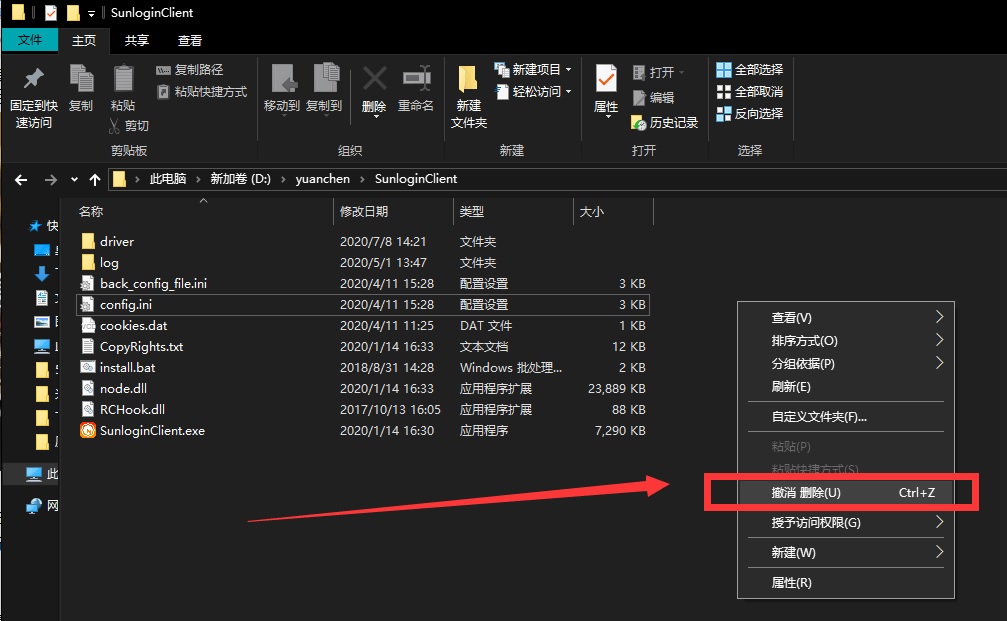
二、专业软件恢复数据
而如果说当前您使用过第一个方法,没有能够成功地将台式机右击删除的数据恢复,那么当前可以选择专业的数据恢复软件来试试看。以“Superrecovery”软件为例:首先,将“Superrecovery”软件打开,并在首界面选择对应的恢复功能。然后,依次再对数据所在位置,以及具体的数据类型进行筛选。确认找到自己想要恢复的数据之后,点击“开始恢复”即可。如果说没有扫描到想要找回的数据,还可以返回主界面选择深度扫描的功能。
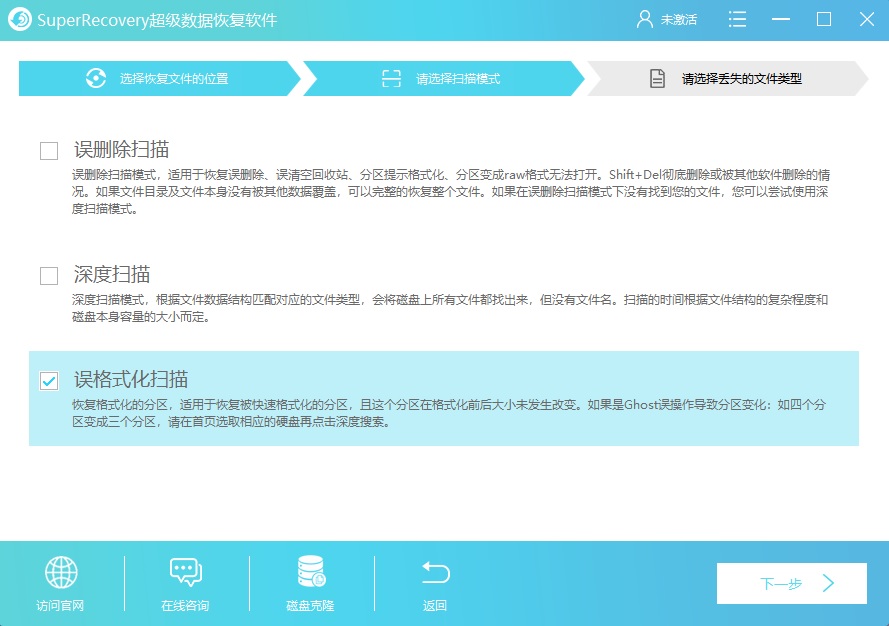
三、常见工具恢复数据
当然了,对于台式机右击删除数据的问题,想要解决的话,还可以选择一些常见的工具来完成,例如:当前大家使用的绝大多数杀毒工具,都可以内置的数据恢复功能。首先,当我们发现一些重要数据被误删了,一部分原因可能是因为杀毒软件默认将其删除了。然后,可以直接打开杀毒软件,并点击左侧“工具箱”菜单中的“文件恢复”选项。最后,设置好相应的菜单之后,点击“开始恢复”即可。
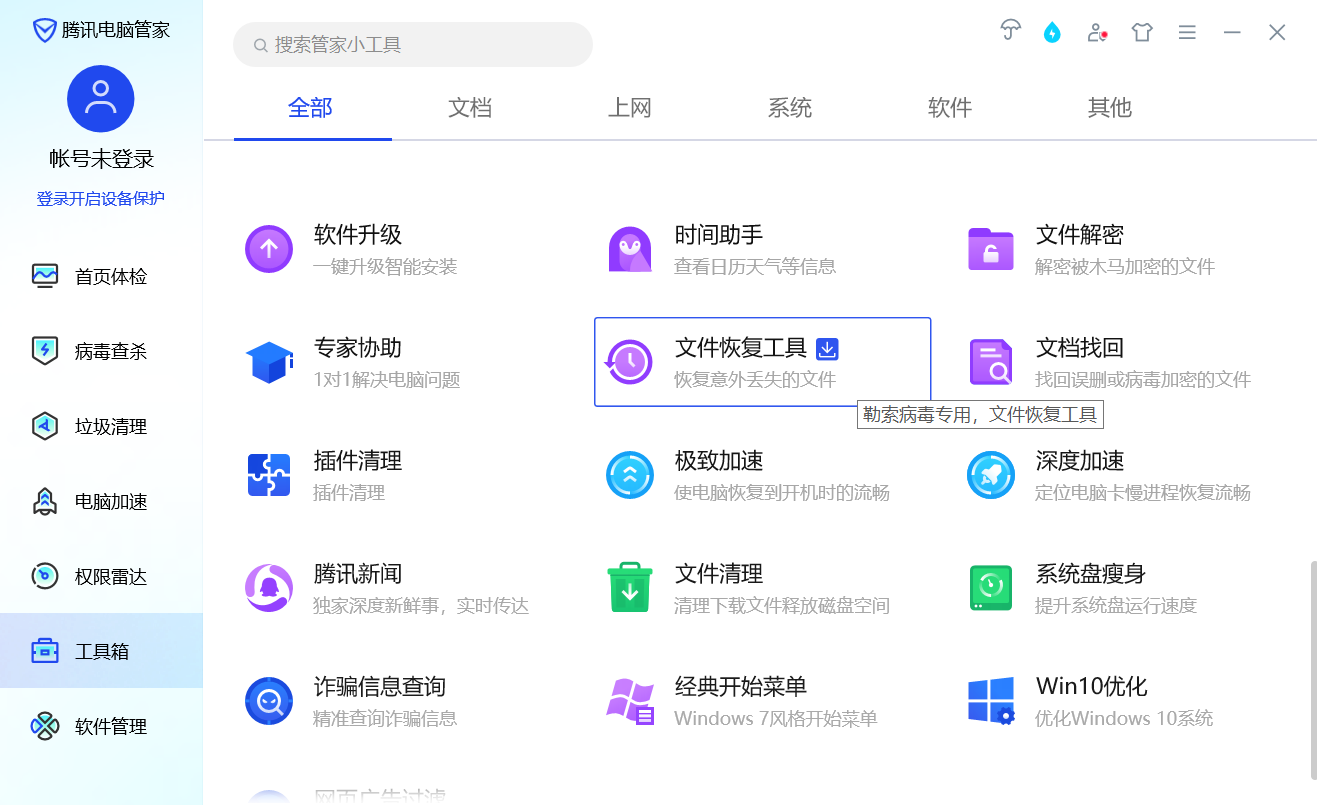
四、便捷操作恢复数据
除了上面分享的三个方法以外,大家还可以选择一些便捷操作来将台式机右击删除的数据恢复,例如:您之前如果执行过备份的操作,那么选择备份还原的操作,可以100%解决当前的问题。首先,点击桌面上的“开始”菜单,进入到“设置”功能选项中。然后,找到“更新与安全”选项,并在左侧的菜单栏中找到“备份”功能,最后执行还原操作即可。当然了,如果说您之前备份的目录是在移动存储设备上,那么可以直接从其中,将需要的数据复制出来继续使用即可。
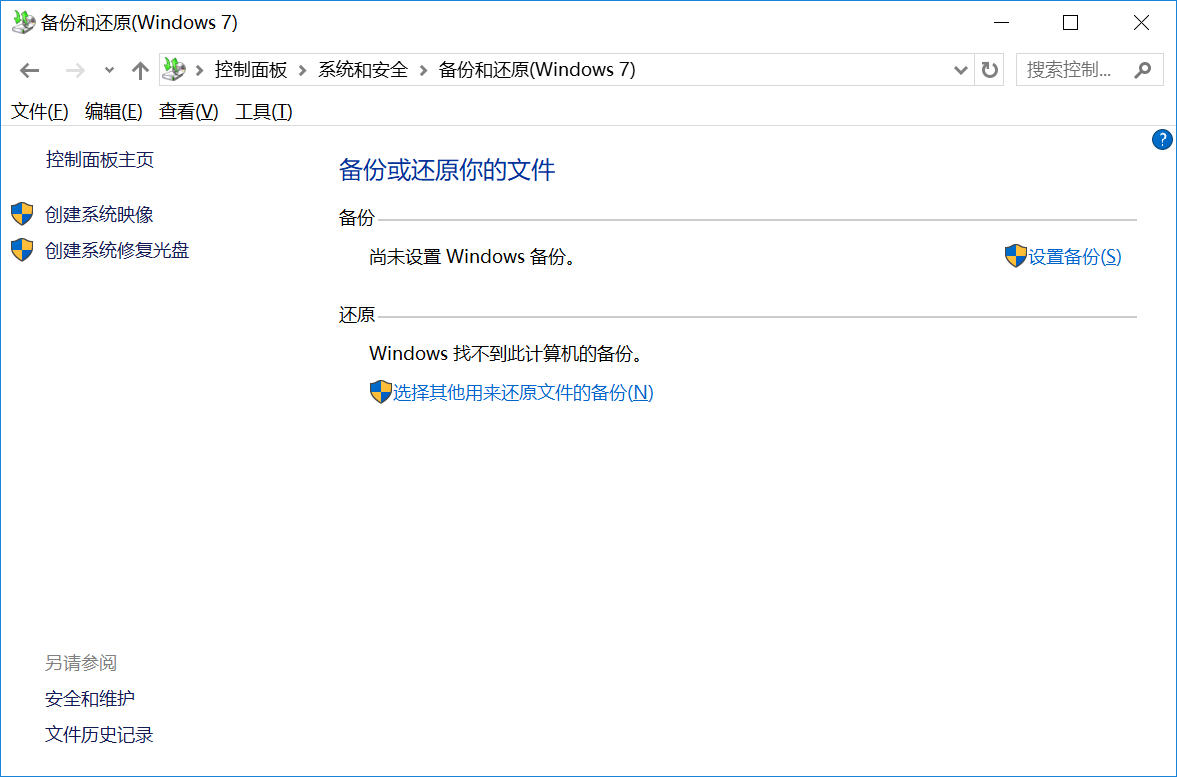
关于台式机右击删除数据的方法,小编就为大家分享到这里了,相信您在认真地看完之后,相关的问题就可以得到完美解决。其实,大部分用户在遇到数据丢失的问题后,找来找去的方法到了最后却一点成效都没有的时候,就会让大部分人打起了“退堂鼓”,但只要您耐下心来总归能够解决问题。最后,如果您觉得上面分享的内容对您有所帮助,也欢迎帮忙点赞收藏。温馨提示:如果您在使用Superrecovery这款软件的时候遇到问题,请及时与我们联系,祝您右击删除数据恢复操作成功。